Ako pripojiť bezdrôtovú myš na notebook
Tam sú dva hlavné typy tohto dôležitého komponentu na ovládanie procesu práce na počítači. Niektoré z nich pracujú s Bluetooth, ďalšia časť potrebuje používať prvky recepcie USB. Výber najvhodnejšieho zariadenia pre seba, stretávate sa s problémom ako pripojiť bezdrôtovú myš na notebook Každá z menovaných modifikácií.
Možnosť pripojenia cez prijímač
V tomto prípade sa vykonáva niekoľko štandardných opatrení:
- Otočím myšou a posuňte kryt batérie. Potom vložíme do prevádzkového priestoru batérií AA alebo AAA vybraných pre konkrétny model.

Zatvorenie sa vykonáva pohybom tlačidla na označené "v" polohe.
DÔLEŽITÉ! Súlad s polaritou - povinná požiadavka. Konverzia správneho umiestnenia, môžete myš priviesť ako výsledok.
- Ďalej je k bezplatnému portu počítača USB pripojené bezdrôtové zariadenie revízie.

- Stlačením tlačidla "Connect" sa aktivuje. Dosiahne sa teda interakcia s prijímačom.

- Kontrola správneho pripojenia sa vykonáva presunutím kurzora myšou. Potom môžete pokračovať do pracovného procesu.
- Pomôže vám vybrať správne parametre. V niektorých prípadoch to platí značkový softvér, ktorý podporuje nastavenie odozvy a citlivosti myši.
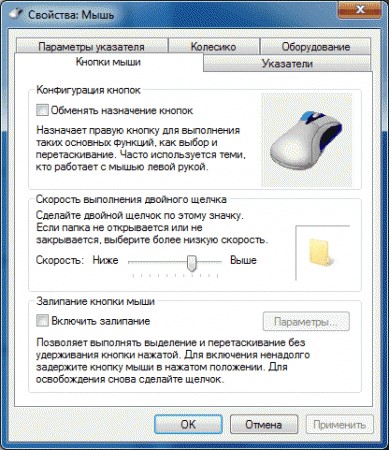
Ako identifikovať poruchu?
Existuje niekoľko najčastejších druhov vznikajúcich problémov.
Vodič
Ak existujú ťažkosti v práci a absencia návrhu na načítanie ovládača, musíte otvoriť webovú stránku výrobcu a prevziať aplikáciu v sekcii podpory. Postup vyzerá ako disk, ktorý je súčasťou získaného zariadenia. Vložte ho do notebooku a spustite sprievodcu inštaláciou.
USB vstup
Po prvé, uistite sa, že je to jeho výkon. Skúste v nedostatku prevádzky myši pripájajúcich sa k iným portom. Ideálny spôsob je vloženie prijímača do zásuvky, ktorá sa neustále používa pre iné zariadenia. Týmto spôsobom je možné určiť, že konkrétny port zlyhal.
USB Hub nemá výživu
Často dôležitý, keď port nepoužíva výkon na podporu prijímača.
To môže byť provokované do paralelného prístroja kŕmiť z USB na notebook. Počítačová značná časť jeho výkonu trávi na jeho podporu. Vypnutie takéhoto zariadenia z notebooku, skúste znova použiť myš. S jeho normálnym fungovaním sa snažte zabezpečiť, aby všetky zariadenia nakupovali rozbočovač USB s autonómnymi zdrojmi napájania.
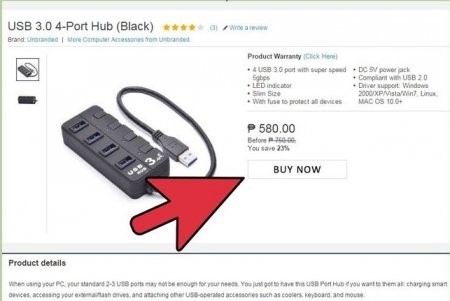
Neexistuje žiadne spojenie s prijímačom
Táto možnosť nie je vylúčená, ak ste zabudli kliknúť na tlačidlo "Connect".
Pripojenie Bluetooth
Táto metóda zahŕňa vykonanie niekoľkých jednoduchých krokov:
- Podobne sa vykonáva inštalácia batérií.
- Vyrábame zariadenia po zapnutí notebooku Bluetooth. Po výbere "Zariadenia a tlačiarne" na ovládacom paneli Windows 7 vyberte myš a aktivujte tlačidlo "Ďalej".
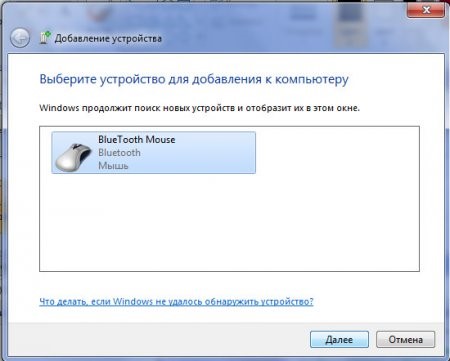
- 8 Verzia softvéru vyžaduje vyhľadávanie Bluetooth cez kombináciu kľúčov Windows + s. V ľavom paneli položky Add Zariadenie stlačte príslušnú položku a samotný počítač vykonáva potrebnú prevádzku. Potom vyberte myš a aktivujte ho pridať.
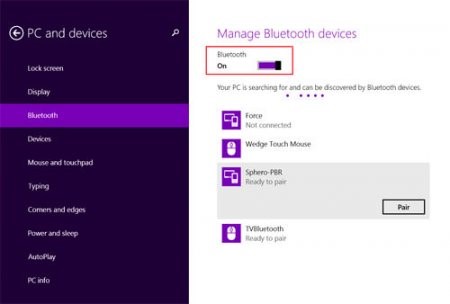
- Nastavenia systému Mac OS X budú potrebné na vyhľadávanie myši v paneli zariadenia. Párovanie sa vykonáva stlačením tlačidla Toolbar.
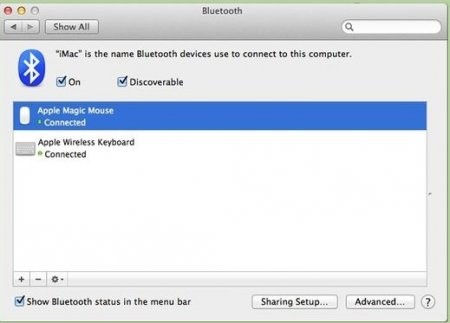
- Parametre myši sú vybrané a prostredníctvom softvéru a pomocou nastavení notebooku.
Môžete sa uistiť, že obe metódy sú dostatočne ľahké a rýchle.
 Ako vytvoriť núdzové obnovenie firmvéru Asus routera
Ako vytvoriť núdzové obnovenie firmvéru Asus routera Ako povoliť Bluetooth (Bluetooth) na notebooku v systéme Windows 7
Ako povoliť Bluetooth (Bluetooth) na notebooku v systéme Windows 7 Ako nastaviť Wi-Fi router D-Link DIR-615 sami
Ako nastaviť Wi-Fi router D-Link DIR-615 sami Na Android sa nezapne Wi-Fi: Možné zlyhania a metódy eliminácie
Na Android sa nezapne Wi-Fi: Možné zlyhania a metódy eliminácie Ako preniesť internet z telefónu do počítača v moderných podmienkach
Ako preniesť internet z telefónu do počítača v moderných podmienkach Distribuovaný internet z notebooku, Wi-Fi sieť je tam a internet nefunguje?
Distribuovaný internet z notebooku, Wi-Fi sieť je tam a internet nefunguje?